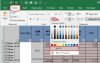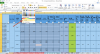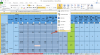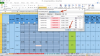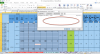hanhlx88
Thành viên mới

- Tham gia
- 8/8/11
- Bài viết
- 21
- Được thích
- 0
please help me.!!!!
ace ơi xem giúp em với, em có mấy file excel mà nó rất nặng hay bị treo máy ko làm việc đc.
em cảm ơn nhiều !!!!
file đính kèm link bên dưới ạ.
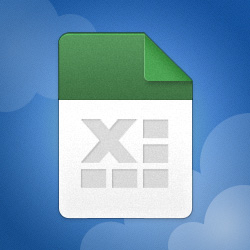
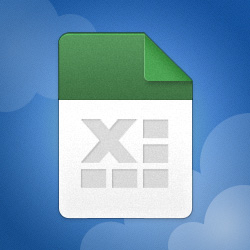
ace ơi xem giúp em với, em có mấy file excel mà nó rất nặng hay bị treo máy ko làm việc đc.
em cảm ơn nhiều !!!!
file đính kèm link bên dưới ạ.
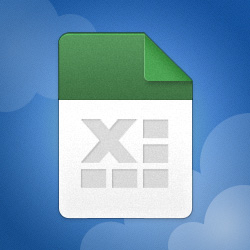
YS5 - Component date 04.01
MediaFire is a simple to use free service that lets you put all your photos, documents, music, and video in a single place so you can access them anywhere and share them everywhere.
www.mediafire.com
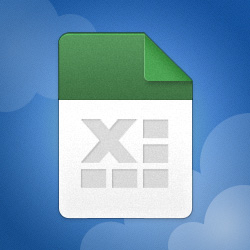
YS5 - Component date 03.28
MediaFire is a simple to use free service that lets you put all your photos, documents, music, and video in a single place so you can access them anywhere and share them everywhere.
www.mediafire.com